win10怎么安装ipx网络协议 win10安装ipx协议放在哪里
更新时间:2024-03-11 16:11:47作者:run
在win10系统下安装ipx协议是一个相对简单的过程,但对于一些用户来说可能并不熟悉,因此就总是在咨询win10安装ipx协议放在哪里呢?接下来就给大家介绍win10怎么安装ipx网络协议完整步骤,实现更加稳定和高效的网络连接。
ipx协议在win10系统下的安装步骤:
1、首先,我们需要下载ipx协议,下载完成后解压出来。
2、对着计算机右下角的网络图标,选择右键,打开网络和 Internet 设置。
3、打开网络适配器选项。
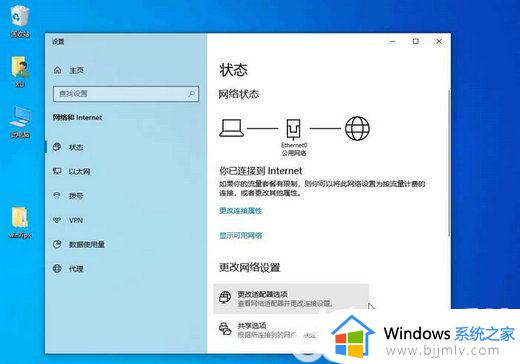
4、在打开的网络选项中,右键属性,在网络属性中选择安装。
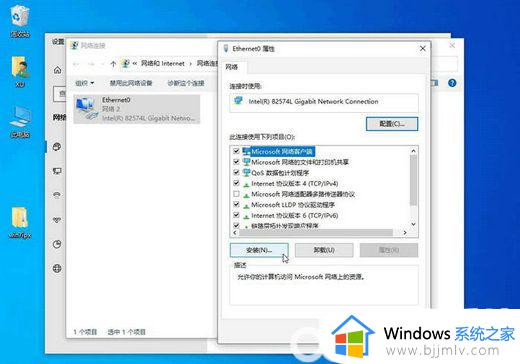
5、在弹出的选择网络功能类型中,选择协议并点击添加。
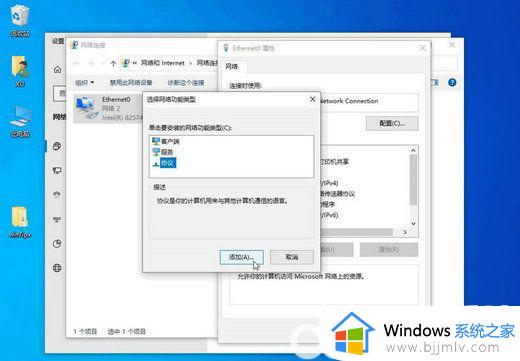
6、在选择网络协议中,点击从磁盘安装。
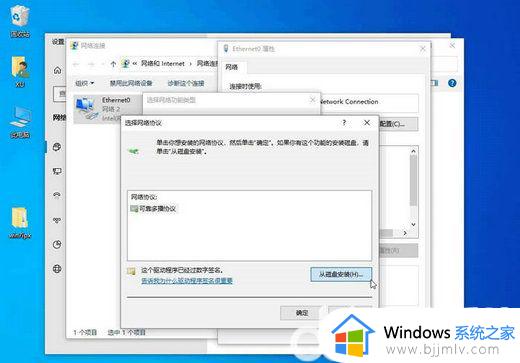
7、浏览到我们刚才下载的驱动协助,选择对应的系统版本点击安装即可。
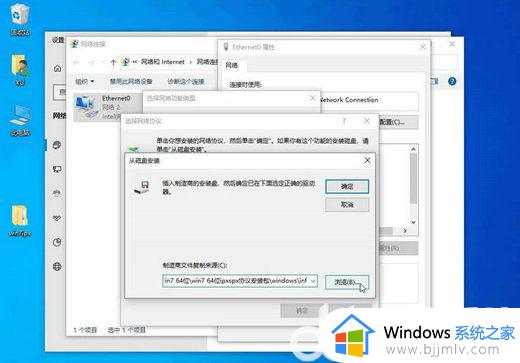
以上就是win10怎么安装ipx网络协议的全部内容,如果有不了解的用户就可以按照小编的方法来进行操作了,相信是可以帮助到一些新用户的。
win10怎么安装ipx网络协议 win10安装ipx协议放在哪里相关教程
- win10的ipx协议在哪里打开 win10如何安装ipx协议
- win10系统tcp/ip协议怎样重置 win10如何重置tcpip协议
- win10首次安装网络设置在哪里 安装win10第一次设置网络详细步骤
- win10安装包在哪个文件夹 win10安装包在电脑哪里
- win10字体安装位置在哪里 win10字体安装在哪个位置
- win10蓝牙驱动怎么安装 win10蓝牙驱动在哪里安装
- win10安装程序下载到哪了 win10安装的软件在哪个文件里
- win10安装python怎么操作 win10在哪里安装python
- win10系统无法联网诊断提示此计算机缺少一个或者多个网络协议如何修复
- win1064位网卡驱动怎么安装 win1064位网卡驱动在哪里安装
- win10如何看是否激活成功?怎么看win10是否激活状态
- win10怎么调语言设置 win10语言设置教程
- win10如何开启数据执行保护模式 win10怎么打开数据执行保护功能
- windows10怎么改文件属性 win10如何修改文件属性
- win10网络适配器驱动未检测到怎么办 win10未检测网络适配器的驱动程序处理方法
- win10的快速启动关闭设置方法 win10系统的快速启动怎么关闭
win10系统教程推荐
- 1 windows10怎么改名字 如何更改Windows10用户名
- 2 win10如何扩大c盘容量 win10怎么扩大c盘空间
- 3 windows10怎么改壁纸 更改win10桌面背景的步骤
- 4 win10显示扬声器未接入设备怎么办 win10电脑显示扬声器未接入处理方法
- 5 win10新建文件夹不见了怎么办 win10系统新建文件夹没有处理方法
- 6 windows10怎么不让电脑锁屏 win10系统如何彻底关掉自动锁屏
- 7 win10无线投屏搜索不到电视怎么办 win10无线投屏搜索不到电视如何处理
- 8 win10怎么备份磁盘的所有东西?win10如何备份磁盘文件数据
- 9 win10怎么把麦克风声音调大 win10如何把麦克风音量调大
- 10 win10看硬盘信息怎么查询 win10在哪里看硬盘信息
win10系统推荐